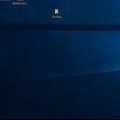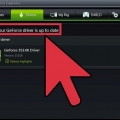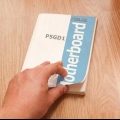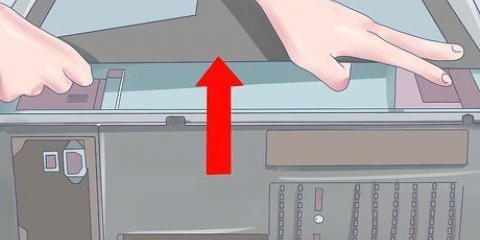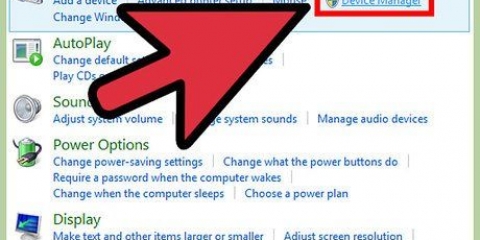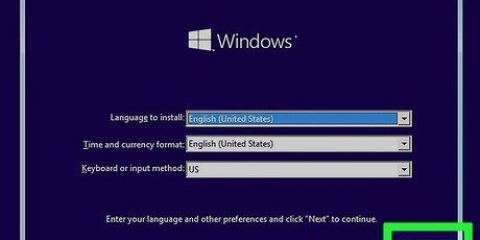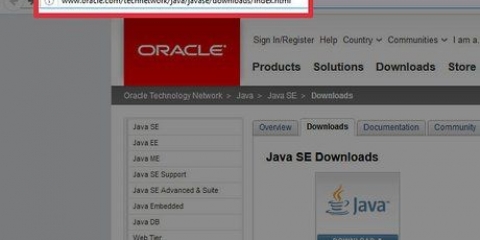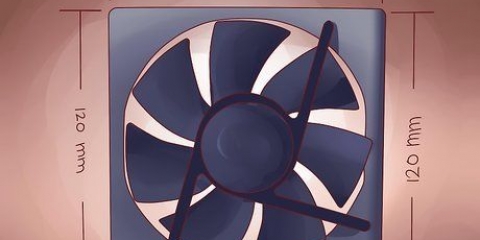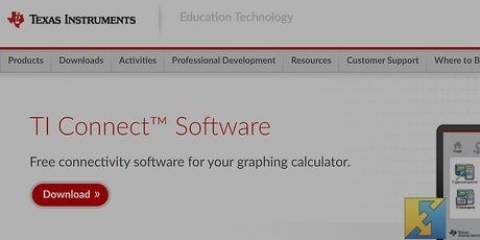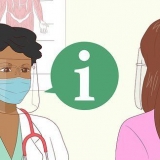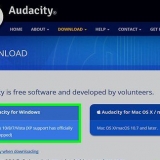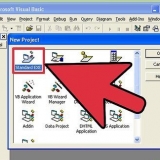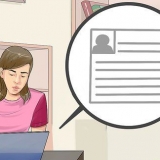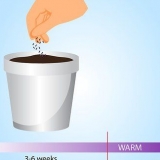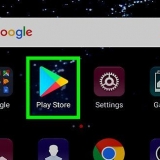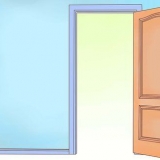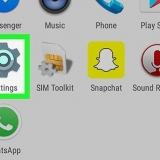As jy nie noodwendig speletjies met die hoogste instellings wil speel nie en net `n goeie presterende kaart wil hê, oorweeg `n prysklas van €70-€140. ’n Gewilde keuse is die Radeon R9 270. As jy die meeste speletjies wil speel met die instellings op maksimum gestel, soek kaarte teen €210-€280. ’n Gewilde kaart hier is die GeForce GTX 760 of 770. As jy die beste van die beste wil hê, gaan vir hoë-end kaarte. Die gemiddelde gebruiker sal net die verskil in prys sien, maar oorklokkers en hoë-end rekenaarbouers wil hierdie kaarte hê vir die beste moontlike werkverrigting. `n Gewilde kaart in hierdie kategorie is die GeForce GTX 780 Ti. As jy van video-enkodering of grafiese ontwerp hou, benodig jy kaarte met baie VRAM, 3 of 4 GB. 


Die meeste moderne kaste gebruik skroewe wat jy met die hand kan losmaak, maar jy kan in sommige gevalle steeds `n Phillips-skroewedraaier nodig hê. Plaas die kas op `n tafel of werkbank vir gerief. Moenie dit op matte sit nie. As die rekenaar al `n rukkie aan die gang is voordat dit afgeskakel word, kan dit `n goeie idee wees om die komponente `n bietjie tyd te gee om af te koel.

As jy `n anti-statiese polsband het, heg dit aan die metaalkas van jou rekenaar. As jy dit nie het nie, kan jy jouself ontlaai deur aan die metaal van die waterkraan te raak. Maak seker jy dra rubbersole terwyl jy op die rekenaar werk.
Wanneer jy die kaart verwyder, maak seker dat jy dit regop trek om te verhoed dat die gleuf beskadig word. Voordat jy die kaart verwyder, maak seker dat alle skerms ontkoppel is en alle kragdrade ontkoppel is. 

As jy tot nou toe nog nie `n grafiese kaart in jou rekenaar gehad het nie, verwyder die metaalbedekking aan die agterkant van die kas, waar die aansluiting vir die grafiese kaart binnekort sal wees. Plaas die nuwe grafiese kaart in die PCIe-gleuf, gebruik ferm maar ewe druk. Op `n sekere punt sal jy hoor hoe die clip aan die einde van die PCIe-gleuf in plek klik wanneer die kaart in plek is. Maak seker dat die skroefgate in lyn is met die gate in die kas. Dit mag nodig wees om die paneel aan die agterkant van die houer oop te maak, ingeval die grafiese kaart 2 verbindingspunte benodig. Maak seker daar is geen kabels of ander komponente in die pad wanneer jy die kaart insit nie. Jy kan kabels ontkoppel en weer koppel nadat jy die kaart ingesit het.





Die installering van 'n grafiese kaart
Inhoud
Wil jy speletjies na die volgende vlak neem? ’n Toegewyde grafiese kaart kan die grafika van jou speletjies aansienlik verbeter, veral as jy gewoond is daaraan om die moederbord se geïntegreerde grafiese kaart te gebruik. Om `n grafiese kaart te installeer beteken om onder die enjinkap van jou rekenaar te duik, maar dit hoef nie naastenby so moeilik te wees as wat jy dalk dink nie. Gaan na Stap 1 om te leer hoe.
Trappe
Deel 1 van 3: Kies `n grafiese kaart

1. Gaan jou dieet na. Videokaarte benodig baie krag, daarom is dit belangrik dat die kragtoevoer sy taak kan hanteer. Lees die krag van die kragtoevoer vanaf die plakker wat daarop geplak is. Die meeste videokaarte dui in hul produkspesifikasies aan hoeveel krag hulle verbruik.
- As die kragtoevoer nie kragtig genoeg is nie, sal die hardeware waarskynlik nie behoorlik werk nie, of jou rekenaar sal nie selflaai nie.
- Daar is verskeie sakrekenaars aanlyn wat jou toelaat om al die komponente van jou stelsel te lys en te bereken hoeveel uitsetkrag jou kragtoevoer benodig.

2. Maak seker jou moederbord is versoenbaar. Dit is deesdae minder van `n probleem as wat dit voorheen was, maar as jy `n ouer rekenaar opgradeer, kan jy probleme ondervind. Moderne moederborde het `n PCI-E-gleuf, wat byna alle moderne grafiese kaarte gebruik. Ouer moederborde kan AGP-gleuwe gebruik, wat `n kaart vereis wat AGP ondersteun.
As jy nie seker is wat jou moederbord ondersteun nie, gaan na jou moederbord se dokumentasie.

3. Meet die hoeveelheid spasie wat `n grafiese kaart opneem. Baie nuwer grafiese kaarte is redelik groot, wat probleme met kleiner gevalle kan veroorsaak. Meet in alle rigtings of daar genoeg spasie vir die kaart in jou kas is..

4. Bepaal wat jy nodig het. Daar is honderde verskillende kaarte te koop, wat wissel in prys van €50 tot meer as €700. Die eerste ding om te doen wanneer jy `n kaart kies, is om te besluit wat jy daarmee wil doen. Vind `n goeie balans tussen prys en prestasie.
Deel 2 van 3: Maak die rekenaar oop

1. Verwyder jou ou drywers. Voordat u die rekenaar oopmaak, is dit belangrik om die ou grafiese drywers te verwyder. Hierdie sagteware laat die hardeware toe om met die bedryfstelsel te kommunikeer.
- In Windows kan jy drywers deïnstalleer deur Toestelbestuurder te gebruik. Jy kan dit oopmaak deur toestelbestuurder in die soekbalk in die Start-kieslys of die Start-skerm.
- Brei die kategorie uit "Vertoon adapters" in die venster "Toestelbestuurder" van. Regskliek op die geïnstalleerde skermadapter en klik "verwyder". Volg die aanwysings om hierdie bestuurder van jou stelsel te verwyder. Jou skerm sal waarskynlik resolusie verander en vaag word.
- Mac OS X-gebruikers hoef nie enige drywers te deïnstalleer voordat hulle die nuwe kaart installeer nie.

2. Ontkoppel die rekenaar van alle randapparatuur. Skakel die rekenaar af nadat die drywers verwyder is. Sodra die rekenaar af is, ontkoppel alle randapparatuur van die rekenaar en trek die kragkabel uit.

3. Maak die kas oop. Lê die kas op sy sy, met die verbindings op die rug naaste aan die tafel. Hierdie verbindings is aan die moederbord geheg en help jou om te sien watter kant van die rekenaar om oop te maak. Maak die skroewe wat die sypaneel vashou los.

4. Vind die uitbreidinggleuf. Moderne grafiese kaarte gebruik altyd `n PCIe-gleuf, wat jy gewoonlik die naaste aan die verwerker vind. Miskien het jy `n ouer grafiese kaart geïnstalleer of dalk is die gleuf leeg omdat jy die interne grafiese kaart gebruik.
As jy dit moeilik vind om die PCIe-gleuf te identifiseer, lees die dokumentasie vir die moederbord of jou rekenaar.

5. Grond jouself. Elke keer as jy met sensitiewe dele van `n rekenaar werk, is dit belangrik dat jy gegrond is. Dit verminder die kans dat elektroniese onderdele deur statiese ontladings beskadig sal word.

6. Verwyder die ou kaart (indien nodig). As jy `n ou grafiese kaart geïnstalleer het, sal jy dit moet verwyder voordat jy die nuwe een installeer. Maak die skroef los wat die kaart aan die houer vasmaak, maak dan die clip aan die onderkant van die kaart los, naby die agterkant van die gleuf.
Deel 3 van 3: Installeer die kaart

1. Verwyder soveel stof as moontlik. Noudat die rekenaar oop is, gebruik die geleentheid om al die stof wat mettertyd opgehoop het te verwyder. Stof kan oorverhitting veroorsaak, wat uiteindelik hardeware beskadig.
- Gebruik saamgeperste lug of `n klein vakuum om soveel vuil en stof as moontlik te verwyder. Maak seker jy maak skoon in elke hoek en gaatjie.

2. Installeer die nuwe grafiese kaart. Verwyder die nuwe kaart uit die pakkie, hou die kaart liggies aan die rande vas. Maak seker jy bly weg van die metaalkontakte langs die onderkant.

3. Maak die grafiese kaart vas. Gebruik skroewe om die videokaart aan die agterkant van die houer vas te maak. As die kaart 2 verbindingspunte het, benodig jy 2 skroewe.
Maak seker dat die kaart veilig geïnstalleer is. Wanneer jy die rekenaar weer bymekaarmaak, sal die kaart horisontaal lê, so `n stewige verbinding is belangrik om skade te voorkom.

4. Koppel die kragverbindings aan. Die meeste moderne grafiese kaarte het 1 of 2 kragverbindings, gewoonlik bo-op die kaart. Jy koppel dit aan die kragtoevoer met PCIe-kragkabels. As jy dit nie het nie, kom baie grafiese kaarte ook met Molex na PCIe-adapters.

5. Maak die kas weer toe. Sodra jy die kaart ingesit het en die kabels gekoppel is, kan jy die houer weer toemaak. Maak seker dat jy die skroewe weer vasdraai.
As jy iets moes ontkoppel om plek te maak vir die grafiese kaart, maak seker dat jy daardie komponente weer inprop voordat jy die houer toemaak.

6. Koppel jou monitor aan die nuwe grafiese kaart. Vir die beste gehalte, gebruik die HDMI- of DisplayPort-aansluiting (as jou monitor dit ondersteun). Gebruik DVI vir ouer monitors. As jou monitor nie `n DVI-kabel het nie, kan jy ook die VGA-na-DVI-adapters gebruik waarmee baie grafiese kaarte kom.

7. Installeer die nuwe drywers. Herkoppel alle randapparatuur en begin die rekenaar. Die bedryfstelsel moet outomaties die nuwe grafiese kaart herken en probeer om dit vir jou op te stel. As jy die beste prestasie van die kaart wil kry, sal jy die ooreenstemmende drywers moet installeer. Hierdie drywers is beskikbaar by die vervaardiger (Nvidia of AMD).
Die meeste kaarte kom met `n installasie-CD vir die drywers, maar dit is waarskynlik reeds verouderd aangesien drywers elke paar weke opgedateer word. Jy kan die nuutste drywers van die vervaardiger se webwerf aflaai

8. Toets die kaart. Noudat die kaart en drywers geïnstalleer is, is dit tyd om dit te laat werk. Begin jou voorkeur-toetsprogram, hetsy swaar speletjies of video-enkodeerder. Met jou nuwe kaart behoort jy die instellings hoër te kan draai en as gevolg daarvan beter grafika of vinniger enkodering te sien.
`n Speletjie se werkverrigting word deur `n aantal faktore beïnvloed, insluitend beskikbare RAM, verwerkerspoed en hoeveelheid vrye skyfspasie.
Waarskuwings
- Wanneer jy die grafiese kaart installeer, hou dit net aan die kante vas, nie aan die verbindings of komponente nie.
- Die meeste skootrekenaars ondersteun nie toegewyde grafiese kaarte nie. As jou skootrekenaar die opgradering van jou grafiese kaart ondersteun, sal jy `n spesifieke model vir skootrekenaars moet koop.
Artikels oor die onderwerp "Die installering van 'n grafiese kaart"
Оцените, пожалуйста статью
Soortgelyk
Gewilde